Deneyiminizi en üst düzeye çıkarın
Mobil uygulama deneyiminizi en üst düzeye çıkarmak için kısayollar ve uyarılar oluşturabilir, raporları ve panoları paylaşabilir, raporları slayt gösterisi olarak oynatabilir ve diğer uygulamalarla çoklu görev yapmak için bölünmüş ekran modunu kullanabilirsiniz.
Doğrudan raporlarınıza ve panolarınıza ulaşmak için kısayolları kullanma
Mobil cihazınızda sık kullanılan raporlarınıza veya panolarınıza hızla ulaşmak için, doğrudan gitmek istediğiniz yere gitmenizi sağlayan kısayollar oluşturabilirsiniz.
iOS cihazları
Sesli etkinleştirilmiş Siri kısayollarının yanı sıra giriş ekranınıza yerleştirebileceğiniz kısayollar da oluşturabilirsiniz. Siri kısayolu oluşturmak için raporunuzun veya panonuzun alt bilgisinde diğer seçenekler(...) menüsünün altındaki Siri kısayolu'na dokunun.
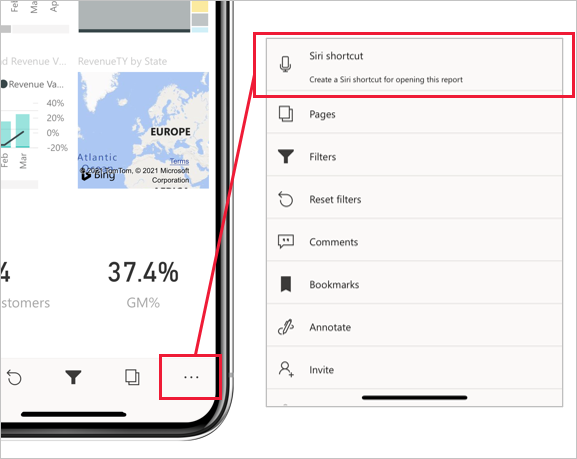
Görüntülenen Siri'ye Ekle sayfasında, Siri'nin öğenizi Power BI'da açmak için kullanabileceği bir tümcecik yazın ve Siri'ye Ekle'ye dokunun.
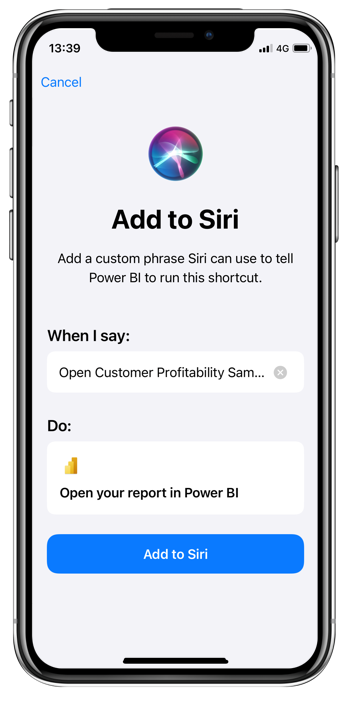
Siri kısayolunu oluşturduktan sonra Siri'yi sesli olarak etkinleştirip kısayol tümceciği söyleyerek panonuza veya raporunuzla erişebilirsiniz. Siri, Power BI'ı başlatır ve sizi doğrudan istediğiniz rapora veya panoya götürür.
Kısayolu cihazınızın giriş ekranına da ekleyebilirsiniz. Ardından, giriş ekranınızda tek bir dokunuşla içeriğinizi doğrudan açabilirsiniz. Siri giriş ekranı kısayolu oluşturmak için Apple desteğinin Kısayollar Kullanıcı Kılavuzu sayfasındaki yönergeleri izleyin.
Daha fazla bilgi için bkz. Power BI Mobil iOS Uygulamasında Siri kısayollarını kullanma.
Android cihazlar
Android cihazınızın giriş ekranına koymak için kısayollar oluşturabilirsiniz. Rapor veya panonun alt bilgisinde Diğer seçenekler(...) menüsünün altındaki Kısayol ekle seçeneğini belirleyin.
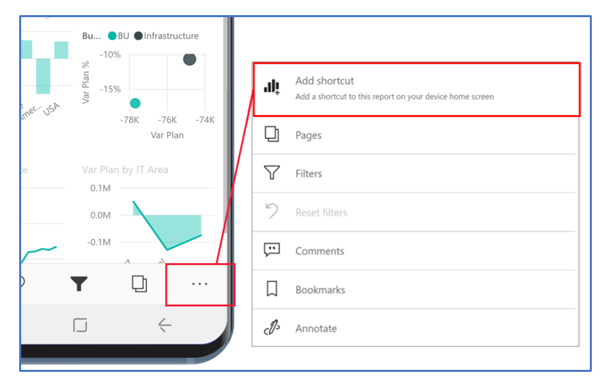
Kısayol oluşturduktan sonra, giriş ekranındaki kısayol simgesine dokunarak panonuza veya raporunuza erişebilirsiniz.
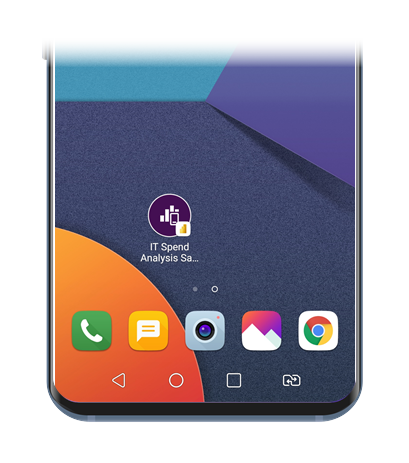
Android cihazlarda, sık görüntülenen raporların ve panoların kısayolları, uygulama başlatıcı simgesine (mobil uygulamayı cihazınıza yüklediğinizde edindiğiniz simge) uzun bir dokunuşla görüntüleyebileceğiniz hızlı erişim menüsünde de kullanılabilir. Bu hızlı erişim menüsü, baktığınız şeye bağlı olarak zaman zaman değişir. Hızlı erişim menüsünden, giriş ekranına sürükleyerek kalıcı bir giriş ekranı kısayolu oluşturabilirsiniz.
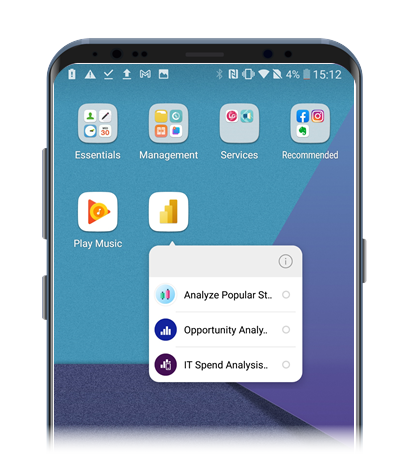
Daha fazla bilgi için bkz. Power BI Android uygulamasında Android uygulama kısayollarını kullanma.
Verilerin ilgilenmeniz gereken durumları için uyarılar oluşturma
Hareket halindeyken, ilgilendiğiniz veriler değiştiğinde sizi bilgilendirmek için Power BI mobil uygulamalarındaki panolarda uyarılar ayarlayabilirsiniz. Mobil cihazınızda ayarladığınız uyarılar Power BI hizmeti görünür. Benzer şekilde, mobil uygulamalarda Power BI hizmeti ayarladığınız uyarıları alırsınız.
Kartlar ve ölçerler gibi tek bir sayı içeren kutucuklar için uyarılar ayarlanabilir ancak akış verileri içeren kutucuklar için ayarlanamaz. Uyarı ayarlamak için ilgilendiğiniz görseli bulun, görselin sağ üst köşesindeki Diğer seçenekler 'e (...) dokunun ve ardından Uyarıları yönet'i seçin.
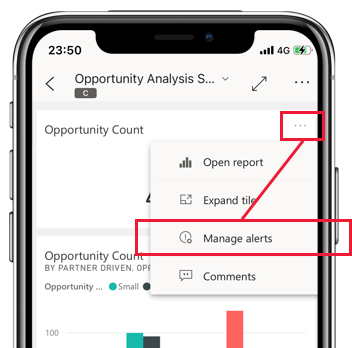
Daha fazla bilgi için bkz. Power BI mobil uygulamalarında veri uyarıları ayarlama.
Raporları ve panoları paylaşma
Raporlarınızın ve panolarınızın görünümlerini iş arkadaşlarınızla paylaşmak Power BI mobil uygulamalarından kolaydır. Görünümleri paylaşmak için, paylaşmak istediğiniz öğeye gidin, paylaşmak istediğiniz verilerin görünümünü almak için ihtiyacınız olan filtreleri veya yer işaretlerini uygulayın ve ardından Üst bilgide Diğer seçenekler (...) altında bulunan Paylaş seçeneğini belirleyin. Üst bilgide yeterli alan varsa, Paylaş seçeneği üst bilgide zaten görünüyor olabilir.
![]()
Paylaş düğmesine dokunduğunuzda, cihazınızda bulunan e-posta uygulamanız gibi iletişim uygulamalarından birini seçebilirsiniz. Oluşturduğunuz görünümün bağlantısı, seçtiğiniz uygulama aracılığıyla gönderilir.
Ayrıca, not eklerken raporlarınızı paylaşabilirsiniz. Rapor alt bilgisinde seçenekler menüsünü seçin, Açıklama ekle'yi seçin, ek açıklamalarınızı yapın ve ardından ekranın sağ üst köşesindeki Paylaş simgesine dokunarak paylaşın.
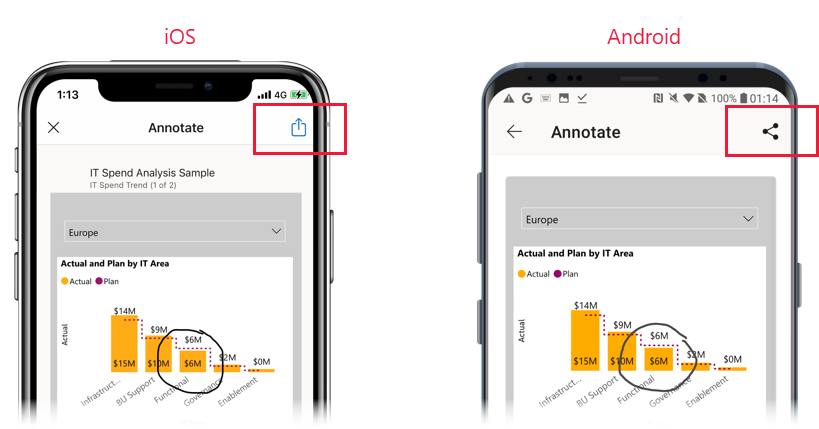
Raporları slayt gösterisi olarak yürütme
Windows cihazlarında, bir raporu, seçtiğiniz seçeniğe bağlı olarak raporun sayfaları, yer işaretleri veya her ikisinde de gezinen bir slayt gösterisi olarak oynatabilirsiniz. Ayrıca, uygulama her başlatıldığında slayt gösterinizi otomatik olarak yürütülmeye başlayacak şekilde ayarlayabilirsiniz. Bu özellik, raporunuzun el ile müdahale olmadan genel bir ekranda çalışmasını istediğiniz bilgi noktası benzeri deneyimler oluşturmak için kullanışlıdır.
Power BI Mobil uygulaması belgelerinde slayt gösterileri hakkında daha fazla bilgi edinin.
Diğer uygulamalarla yan yana çalışmak için bölünmüş ekran modunu kullanma
E-posta yazma gibi başka bir uygulamada çalışırken verilerinizi görüntülemek ve bunlarla etkileşime geçmek istediğiniz zamanlar olabilir. iPad veya Android tabletinizde çoklu pencere desteği varsa, iki uygulamayı yan yana açabilirsiniz.
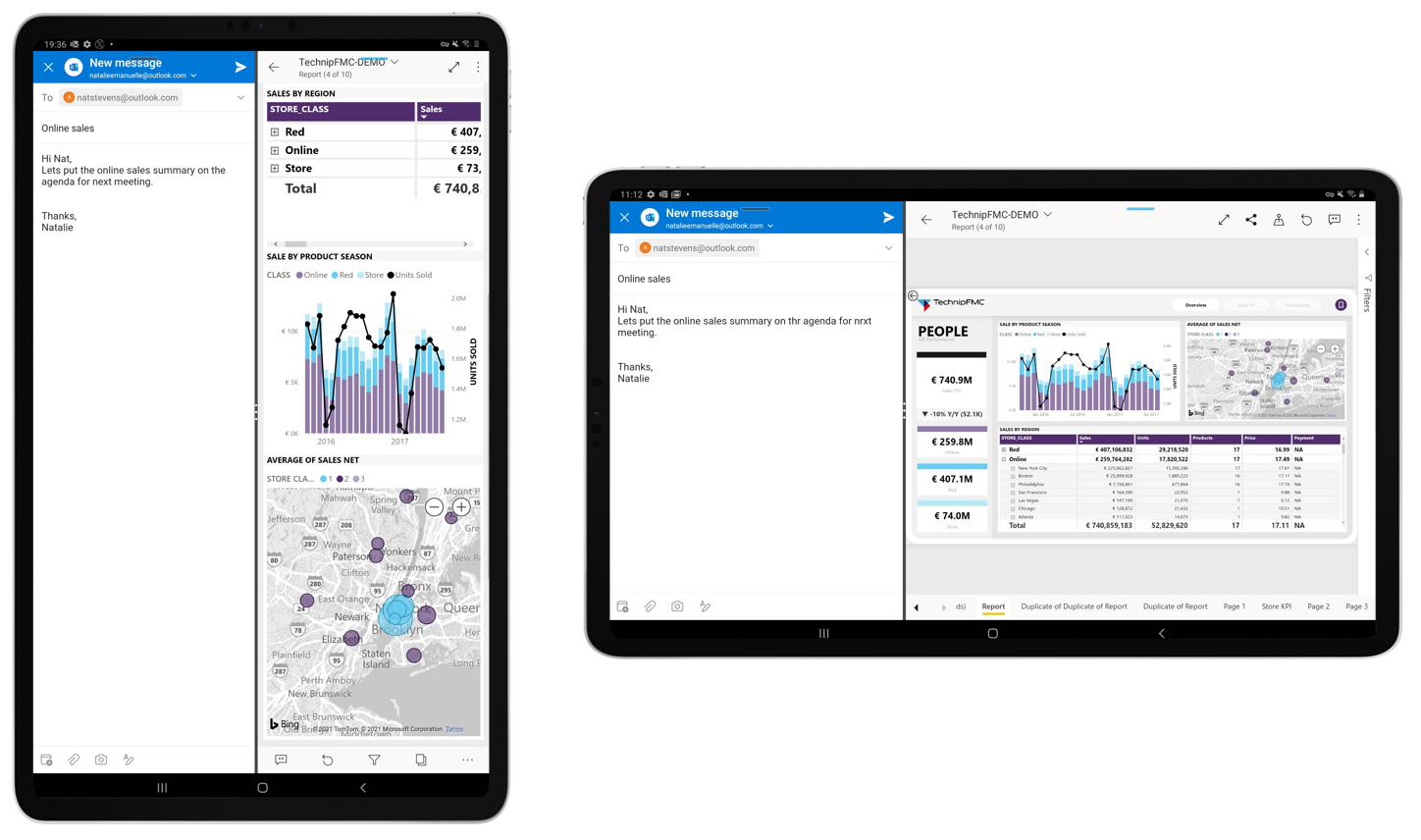
Her iki uygulama da yan yana açıldıktan sonra, uygulamalar arasındaki kenarlıkları sola ve sağa sürükleyerek ekranların boyutunu ayarlayabilirsiniz.
Cihazınızda uygulamaları bölünmüş ekran modunda açmayı öğrenmek için tabletinizin belgelerine bakın.